- Supervisar los recursos de la red
- Ejecutar un escaneo de malware
- Ajustar la configuración del software P2P
- Cambiar el DNS
- Utilice el navegador adecuado
- Utilice las herramientas de diagnóstico de Windows
- Actualice los controladores de la tarjeta de red
- Más consejos para acelerar su conexión a Internet en Windows 10
Operaciones preliminares
Antes de intervenir directamente en su PC y, por tanto, antes de intentar acelerar Internet en Windows 10hay algunos operaciones preliminares lo cual es bueno para usted, para comprender si la "lentitud" que encontró es atribuible únicamente a la computadora o es inherente a la conexión a Internet. Para obtener más información, siga leyendo.
Realizar una prueba de velocidad
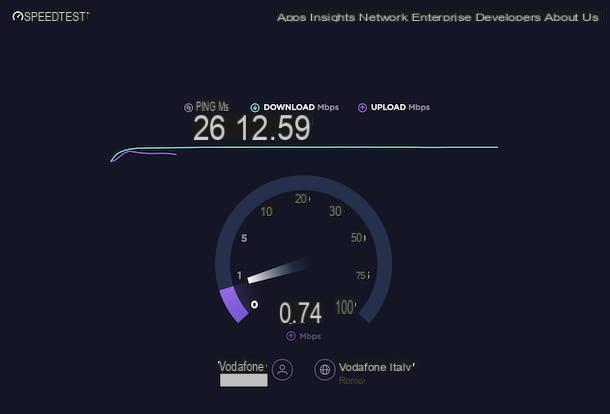
Como te dije, lo primero que debes hacer es intentar comprender si los problemas de conexión que estás experimentando dependen del rendimiento de la Red o de tu computadora. Para darte cuenta de esto, solo haz uno prueba de velocidad por una dispositivo diferente desde la PC que es lenta en la navegación en línea.
Por lo tanto, primero asegúrese de que los otros dispositivos posiblemente conectados a su red no estén funcionando operaciones de descarga y / o carga intensivo, como compartir datos en redes P2P, el uso de servicios de transmisión, etc., para no alterar los resultados de la prueba. Otra cosa que te recomiendo hacer, si es posible, es conectar a Internet el dispositivo en el que vas a realizar la prueba de velocidad mediante un cable Ethernet y no a través de Wi-Fi (un tipo de red sujeta a interferencias y caídas de rendimiento).
Dicho esto, abra cualquier navegador de Internet (p. Ej. Chrome), vaya al sitio web de prueba de velocidad de Ookla (la prueba de velocidad más utilizada en el mundo), presione el botón Vai que aparece en el centro de la pantalla y espere a que se inicie y finalice la prueba: debería tardar unos segundos.
Eventualmente, podrá ver la respuesta y luego conocer los valores de de ping (el tiempo que tarda un paquete de datos en llegar a su destino), descargar (la velocidad de descarga de datos de Internet) e subir (la velocidad de carga de datos desde Internet) de su conexión. En cuanto a descargas y subidas, cuanto más altos sean los valores obtenidos, mejor será el rendimiento de la conexión, mientras que para el ping, su valor óptimo debe ser lo más bajo posible.
Si los valores devueltos por la prueba están en línea con los nominales del plan ADSL / Fibra al que te has suscrito, significa que el problema de lentitud está relacionado con la configuración del PC. Si, por el contrario, los valores son significativamente más bajos, significa que hay problemas con elinfraestructura de red (en este caso, debe llamar al proveedor para notificarle de la cosa y hacer reparar el daño), con el módem (puede ser útil probar un módem diferente) o con elplanta casera (para ser revisado, si es necesario, por un experto).
Mejora la señal de Wi-Fi

Otra cosa que te invito a hacer para intentar optimizar el rendimiento de tu conexión a Internet, antes de intervenir directamente en la PC con Windows 10, es cambiar el canal de Wi-Fi empleado desde enrutador, eligiendo uno que no esté sujeto a interferencias que, como ya se mencionó, podrían perturbar la velocidad de navegación.
Para realizar la operación en cuestión, debe iniciar sesión en panel de configuración del router e intervenir en el apartado relativo a gestión de redes inalámbricas. Respecto a la red un 2.4GHz, los canales que te recomiendo configurar son los siguientes: 1, 6 e 11 (los únicos que no se "superponen" entre sí). Si su enrutador también es compatible con 5GHz, Te informo que no debería haber necesidad de cambiar de canal que este último, ya que está menos sujeto a interferencias. Para todos los detalles del caso, puede consultar mi guía específica sobre cómo cambiar el canal de Wi-Fi.
Teniendo en cuenta que una baja velocidad de conexión a Internet también podría deberse a una mala cobertura de la señal Wi-Fi, también puede considerar confiar en el uso de extensor de rango e Adaptadores Powerline, para cubrir las áreas "muertas" de su hogar.
Si no sabe de lo que estoy hablando, sepa que los extensores de rango son estéticamente similares a los módems y le permiten repetir fácilmente la señal inalámbrica de otros enrutadores ubicados cerca. Las líneas eléctricas, por otro lado, son dispositivos que utilizan el sistema eléctrico para llevar la señal inalámbrica a toda la casa a través de adaptadores que se conectan a la toma de corriente. Para obtener más información, puede consultar mis guías de compra sobre repetidores Wi-Fi y Powerlines.
Cómo acelerar Internet en Windows 10
Después de realizar las operaciones preliminares anteriores, si ha comprobado que los problemas de conexión están relacionados con su PC, está listo para ir y averiguar cómo proceder para intentar acelerar Internet en Windows 10. A continuación, por lo tanto, podrá encuentre todas las indicadas las diversas medidas que puede tomar para mejorar la situación tanto como sea posible.
Supervisar los recursos de la red

A veces puede suceder que algunos programas, sin que el usuario lo sepa, realicen, por así decirlo, actividades anómalas en la PC, "chupando" el ancho de banda y ralentizando así la conexión a Internet. Para identificarlos y detener sus procesos, es suficiente monitorear los recursos de la red aproveche la herramienta especial presente en Windows 10.
Para usarlo, haga clic en el Botón de inicio (el que tiene el bandera de windows) que se encuentra en la parte inferior izquierda de la barra de tareas, tipo "Supervisión de recursos" en el campo de búsqueda y haga clic en resultado relevante.
En la ventana emergente del escritorio, seleccione la pestaña red y examinar los procesos enumerados en la sección Procesos con actividad de red. Los procesos que más involucran a la pandilla son los de arriba. De todos modos, en correspondencia de las columnas Envío, Recepción e Monto Total encontrará la cantidad de datos enviados, recibidos y en general. A la derecha, sin embargo, están los gráficos que indican la actividad de la red.
Para finalizar el proceso de un programa que conoces (te sugiero que no intervengas en los procesos que desconoces a qué se refieren, para evitar la interrupción de actividades que pudieran ocasionar problemas), haz clic derecho sobre él y selecciona el objeto Proceso finalizado en el menú que se abre. Luego confirme cuáles son sus intenciones haciendo clic en el botón Termina proceso presente en la ventana adicional que se abre.
Si tienes dudas sobre la identidad de un proceso, antes de finalizarlo y arriesgarte a dañarlo, haz una búsqueda en Google para averiguar de qué se trata.
Ejecutar un escaneo de malware

La presencia de virus y malware en el PC puede afectar, y no poco, al correcto funcionamiento de la conexión. Entonces, para acelerar Internet en Windows 10 también puede ejecutar un escaneo de virus del sistema. Al hacerlo, es posible que encuentre barras de herramientas, complementos y otro software malintencionado que acecha en el sistema operativo y afecta negativamente su velocidad de navegación en línea.
Para hacer esto, le sugiero que abra elantivirus presente en su computadora (si aún no ha instalado uno en su PC - ¡malo, muy malo! - puede solucionarlo de inmediato leyendo mi guía sobre el mejor antivirus para Windows 10), vaya a la sección a través de la cual iniciar un análisis completo del sistema y sigue adelante botón para iniciar el último. A continuación, espere a que el antivirus analice el PC y, una vez obtenida la respuesta, si se encuentran elementos maliciosos, consienta también su eliminación.
Si el antivirus no detecta nada o no elimina algún malware encontrado, contacte Malwarebytes Anti-Malware. Si nunca has oído hablar de él, te informo que es uno de los mejores anti-malware En circulación. Se actualiza periódicamente para contrarrestar las últimas amenazas cibernéticas y es muy fácil de usar. Es gratis, pero eventualmente también está disponible en algunas versiones de pago (al costo base de 39,99 euros / año) que ofrecen funciones adicionales, como un sistema de control en tiempo real.
Para descargar e instalar Malwarebytes Anti-malware en su PC, vaya a su sitio web y siga las instrucciones sobre qué hacer que le di en mi artículo sobre el tema. Luego, inicie el programa y escanee el sistema presionando el botón tomografía colocado en la parte inferior. Una vez que se completa el procedimiento, si Malwarebytes Anti-malware ha identificado alguna amenaza, haga clic en botón para erradicarlos a todos y listo
Ajustar la configuración del software P2P

El uso de programas P2P puede causar saturación del ancho de banda, como mencioné en el pasaje de apertura dedicado a realizar la prueba de velocidad. Así que hazlo ajustar la configuración del software P2P va a intervenir en los límites relativos a la velocidad de descargar e subir (No limitar estos valores, de hecho, conduce a una saturación de la banda con la consiguiente ralentización de todas las actividades relacionadas con la red), al número de conexiones activas, a los puertos, etc.
Si usas habitualmente uTorrent, para ajustar el funcionamiento del programa puedes consultar mi tutorial sobre cómo configurar uTorrent, mientras que para lo que se refiere a la apertura de puertas puedes leer mi guía enfocada específicamente en el tema. Con respecto a eMuleen cambio, puedes leer mi artículo sobre cómo configurar eMule y mi publicación dedicada a abrir las puertas.
También puede serle útil consultar mis guías sobre cómo usar BitTorrent y cómo usar qBittorrent si, de hecho, necesita, respectivamente, BitTorrent o qBittorrent.
Cambiar el DNS

I Servidor DNS son aquellas que "traducen" en tiempo real las direcciones que se escriben en el navegador y que permiten, por ejemplo, visitar la página de inicio de Google escribiendo en la barra de direcciones del navegador google.com en lugar de 74.125.224.72 (que sería la dirección real del sitio, es decir, su IP). Considerando su función, cambiar el DNS en su lugar con servidores de mayor rendimiento, como los de Google (8.8.8.8; 8.8.4.4), de OpenDNS (208.67.222.222; 208.67.220.220) o por Cloudflare (1.1.1.1; 1.0.0.1), ayuda acelerar la apertura de páginas de Internet en Windows 10.
Para intervenir desde Windows 10, haga clic en Botón de inicio (el que tiene el bandera de windows) que se encuentra en la parte inferior izquierda de la barra de tareas, tipo "Panel de control" en el campo de búsqueda y seleccione el resultado relevante. En la ventana que se abre en el escritorio, haga clic en el elemento Redes e Internet y / o que Redes y recursos compartidos (dependiendo del tipo de pantalla configurada).
En este punto, haga clic en el nombre de la conexión en uso que encuentra a la derecha, haga clic en el botón Propiedad presente en la ventana adicional que se abre y haga doble clic en la redacción Protocolo de Internet versión 4 TCP / IPv4 encontrado en la lista La conexión utiliza los siguientes elementos en el centro de la enésima ventana que se le muestra.
Ahora, seleccione la opción Utilice las siguientes direcciones de servidor DNS, escriba la dirección de los servidores DNS que desea utilizar en los campos Servidor DNS preferido e Servidor DNS alternativo, marque la casilla junto al elemento Validar la configuración al salir y confirme los cambios realizados haciendo clic en el botón OK.
Utilice el navegador adecuado

Otro movimiento que puede ayudarlo a navegar por Internet más rápido desde su PC con Windows 10 es usa el navegador correcto, o más bien un navegador ligero y rápido. En términos de rendimiento general, , el navegador predeterminado de Windows 10, no es exactamente el mejor en este sentido. Por lo tanto, considere recurrir a alternativas que sean capaces de cargar páginas Web más rápido, como en el caso de las que les señalé en mi guía dedicada al mejor navegador para Windows 10.
Y si quieres un consejo "sobre la marcha", te sugiero que contactes Chrome de Google, que gracias a su alta velocidad, tanto en la fase de puesta en marcha como en la carga de las páginas, y a la máxima compatibilidad con todos los estándares Web más recientes, es sin duda uno de los navegadores más interesantes de la plaza como se refiere al propósito en cuestión. Si aún no lo ha instalado en su PC, puede descargar e instalar el programa visitando su sitio web y siguiendo las instrucciones sobre qué hacer que he proporcionado en mi guía sobre cómo instalar Google Chrome.
A pesar de ser rápido en la carga de páginas, Chrome no es exactamente liviano en CPU y RAM, por lo que si su PC no tiene un rendimiento particular, puede evaluar el uso de Firefox, que sin embargo es muy rápido en la apertura de páginas.
Tanto en el caso de Chrome como en otros navegadores, ten en cuenta que también instalas y usas muchos extensiones puede afectar la velocidad de navegación por la Red. Lo mismo se aplica a barra de herramientas. Si este es su caso, le sugiero que se deshaga de los recursos que realmente no necesita lo antes posible, siguiendo las instrucciones de mis guías sobre cómo eliminar extensiones de Chrome, cómo eliminar extensiones de Firefox y cómo eliminar barras de herramientas.
Utilice las herramientas de diagnóstico de Windows

Windows 10 integra un práctico herramienta de diagnóstico que puede ser útil para identificar y resolver cualquier problema que pueda surgir en el uso de la red o incluso en caso de falla en la navegación. Su uso es muy sencillo y, además, en la mayoría de los casos, los problemas encontrados son resueltos automáticamente por el sistema.
Para usarlo, haga clic en Botón de inicio (el que tiene el bandera de windows) que se encuentra en la parte inferior izquierda de la barra de tareas, haga clic en el icono ajustes (el que tiene el símbolo deengranaje) presente en el menú que se abre y, en la ventana que ha aparecido en el escritorio, haga clic en el elemento Redes e Internet.
A continuación, ubique la sección Cambiar la configuración de su red, haga clic en el elemento Solución de problemas de red, espere a que se inicie y complete el análisis de la red, luego siga los pasos indicados en la nueva ventana que se abre para identificar y resolver cualquier problema encontrado.
Actualice los controladores de la tarjeta de red

Para intentar acelerar su conexión a Internet en Windows 10, también le recomiendo que actualizar los controladores de la tarjeta de red. Muchas veces, de hecho, cuando la tarjeta de red no funciona correctamente y la computadora no tiene otros problemas de hardware, la conexión a Internet es difícil (si no imposible) debido a una mala configuración de los controladores, es decir, el software que permite el funcionamiento del sistema. para reconocer un componente y comunicarse correctamente con él.
Dicho esto, para realizar la operación en cuestión, haga clic en Botón de inicio (el que tiene el bandera de windows) ubicado en la parte inferior izquierda del barra de tareas, escribe en el campo de búsqueda "Panel de control" y seleccione el resultado relevante. En la ventana que se abre en la pantalla, luego haga clic en el elemento Hardware y sonido y / o Gestión de dispositivos (dependiendo del tipo de pantalla configurada).
En la ventana de Gestión de dispositivos que ves ahora, haz clic en dardo que encuentras al lado del artículo Tarjeta de red, haga clic derecho en el nombre de la tarjeta de red instalado en su PC y elija la opción Actualizar controlador en el menú que se abre.
A continuación, haga clic en el botón Busca automáticamente un controlador actualizado, para iniciar la búsqueda automática de los controladores disponibles. Si al hacerlo, no se encuentran controladores actualizados o no puede encontrar la opción para actualizar los controladores automáticamente a través de Internet (parece que se ha eliminado de Ventanas 10 19041.423 en adelante), pruebe un buscar controladores actualizados en Windows Update. Si tiene éxito, espere a que se complete la instalación de los nuevos controladores. Es casi seguro que al final de la operación se le pedirá que reinicie su PC para que los cambios surtan efecto.
Alternativamente, puede actualizar los controladores de la tarjeta de red "manualmente", descargándolos a su PC desde el sitio web del fabricante de referencia o tomándolos del medio de instalación que pueda tener y eligiendo la opción Busque el software del controlador en su computadora después de hacer clic derecho en el nombre del adaptador de red y seleccionar la opción Actualizar controlador desde el menú contextual.
Más consejos para acelerar su conexión a Internet en Windows 10

Para concluir, quiero darte otro consejo que, aunque en la superficie pueda parecer lo contrario, puede permitirte acelerar la navegación online desde tu PC con Windows 10: Manténgase alejado de todos aquellos programas que prometen optimizar y acelerar su conexión a Internet..
Estos últimos, de hecho, en la mayoría de los casos, no hacen más que "meterse" con la configuración del sistema, creando aún más problemas y ralentizaciones de las que ya existen.
Cómo acelerar Internet Windows 10

























